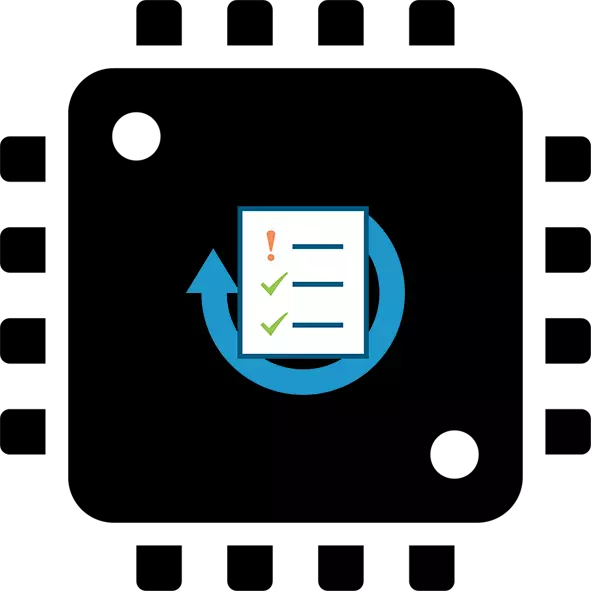
د کمپیوټر پروسیسر ازموینې ته اړتیا د ډیرې موډلونو سره د ځانګړتیاوې په قضیه کې څرګندیږي. د عملیاتي سیسټم جوړ شوي تجهیزاتو وسیلې دا اجازه نه ورکوي، نو د دریمې ډلې سافټویر کارول اړین دي. د ورته سافټویر مشهورو استازي د څو تحلیلونو اختیارونو غوره وړاندیز کوي، کوم چې به لاندې بحث شي.
موږ د پروسیجر ازموینه کوو
زه غواړم چې دا روښانه کړم، د دې پروسې په جریان کې، CPU د مختلف کچې بار ته خدمت کوي، او دا تودوخه اغیزه کوي. نو ځکه، موږ تاسو ته مشوره درکړو چې حرارت په بیکار حالت کې اندازه کړئ، او یوازې بیا د اصلي کار پلي کولو ته لاړشئ.
نور ولولئ: د پروسس کولو پروسیسر ازموینه
د تودوخې درجه پورته د بیکاره وخت په جریان کې څراغونه خورا لوړ ګ .ل کیږي، د کوم لپاره چې دا شاخص د تحلیل په جریان کې ممکن مهم ارزښت ته وده ورکړي. لاندې لینکونو کې، تاسو به د احتمالي دلیلونو په اړه زده کړئ او د دوی د حل لپاره اختیارونه ومومئ.
راځئ چې په خورا مهمه پوښتنه کې لمس وکړو - د ترلاسه شوي ټولو شاخصونو ارزښت. لومړی، Eda664 پخپله تاسو ته خبر نه درکوي څومره تولیدي رامینځته شوی جز دی، نو هرڅه چې په بل ډول ستاسو د ماډل په پرتله پیژندل کیږي. لاندې په سکرین شاټ کې به تاسو د I7 8700k لپاره د داسې سکین کولو پایلې وګورئ. دا ماډل له تیر نسل څخه خورا پیاوړی دی. له همدې امله، دا بس دی چې هر پیرامیټر ته پاملرنه وکړئ ترڅو پوه شئ چې ماډل کارول کیږي ترڅو حوالې ته نږدې وي.
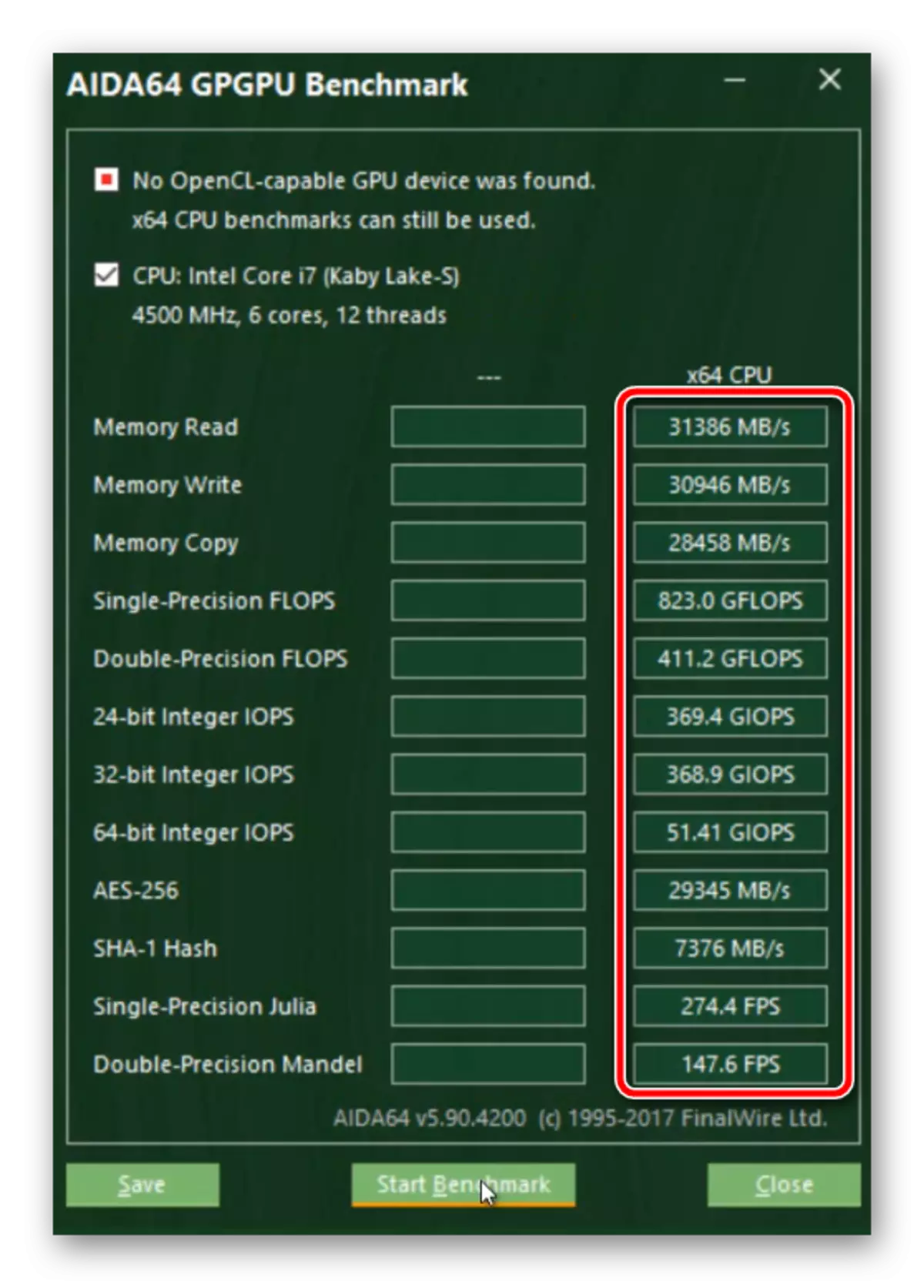
دوهم، دا ډول تحلیل به د واردولو دمخه او وروسته د فعالیت عمومي انځور پرتله کولو دمخه اعظمي وي. موږ غواړو د "فلوپونو" ارزښتونو ته ځانګړې پاملرنه وکړو، "حافظه"، "حافظه ولیکئ" او "حافظه کاپي". فلاپونه د عمومي فعالیت شاخصونه رسوي، او د لوستلو او کاپي کولو سرعت به تاسو ته اجازه درکړي چې د برخې سرعت مشخص کړئ.
دوهم رژیم د ثبات تحلیل دی، کوم چې نږدې هیڅکله داسې هیڅکله نه ترسره کیږي. دا به د ډاونلوډ په جریان کې مؤثره وي. د دې پروسې له پیل کولو دمخه، د ثبات ازموینه ترسره کیږي، او همدارنګه د ډاډ ترلاسه کولو وروسته چې جز نورماله ده. دا دنده پخپله د لاندې په توګه ترسره کیږي:
- "خدمت" ټب خلاص کړئ او "د سیسټم ثبات آزموینې" مینو ته لاړشئ.
- غوره نښه د چک کولو لپاره اړین برخې نښه کړئ. پدې حالت کې، دا "CPU" دی. دا "FPU" ته ځي، چې د تیروتنو د نقطو ارزښت محاسبه کولو مسؤل دی. د دې توکي څخه بې کاره، که تاسو نه غواړئ حتی نور هم ترلاسه کړئ، نږدې اعظمي حد کې شاوخوا اعظمي حد کې.
- بل، د مناسب ت button ۍ په فشارولو سره "غوره توب" کړکۍ خلاص کړئ.
- په څرګند کړکۍ کې، تاسو کولی شئ د ګراف د رنګ رنګ ترتیب کړئ، د شا شاخصونو او نورو مرستندویه پیرامیټرو تازه کولو سرعت.
- د ازموینې مینو ته راستون شئ. د لومړي مهالویش څخه، هغه توکي ټک کړئ چې تاسو یې غواړئ په اړه هغه معلومات ترلاسه کړئ چې تاسو یې غواړئ ترلاسه کړئ، او بیا د "پیل" ت button ۍ باندې کلیک وکړئ.
- په لومړي چارټ کې، تاسو اوسنی تودوخې په دوهمه درجه کې ګورئ، د بار وړلو کچه.
- د ازموینې پای ته رسیدو له 20-30 دقیقو وروسته تعقیب کړئ یا کله چې د تودوخې مهم تودوخه ترلاسه کړئ (80-100 درجې).
- "احصایې" برخه ته لاړ، چیرې چې د پروسسر په اړه ټول معلومات به راشي - د دې اوسط او اعظمي تودوخه، کولر، ولتاژ، ولتاژ سرعت.
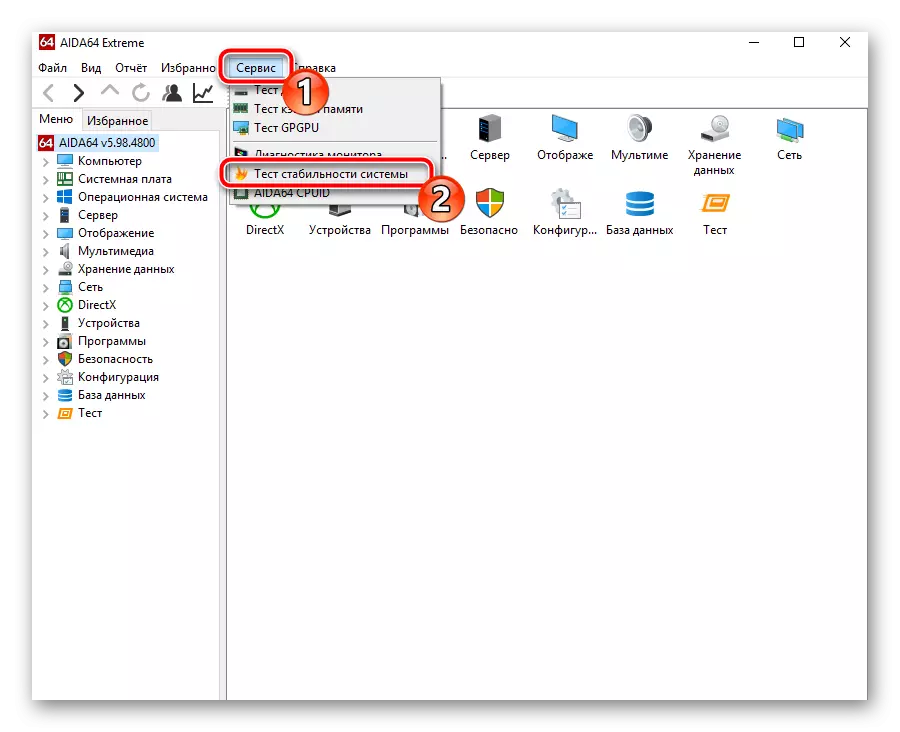
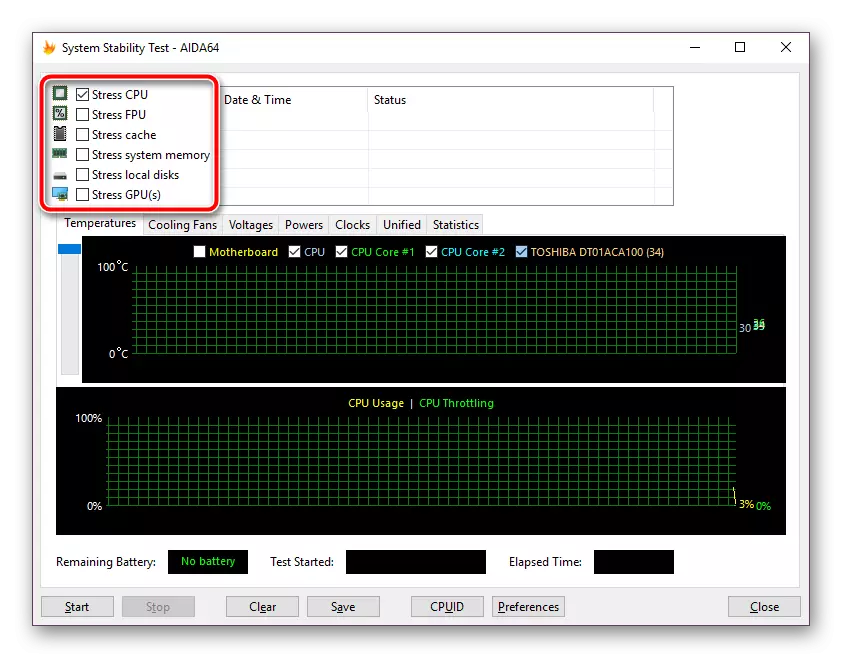

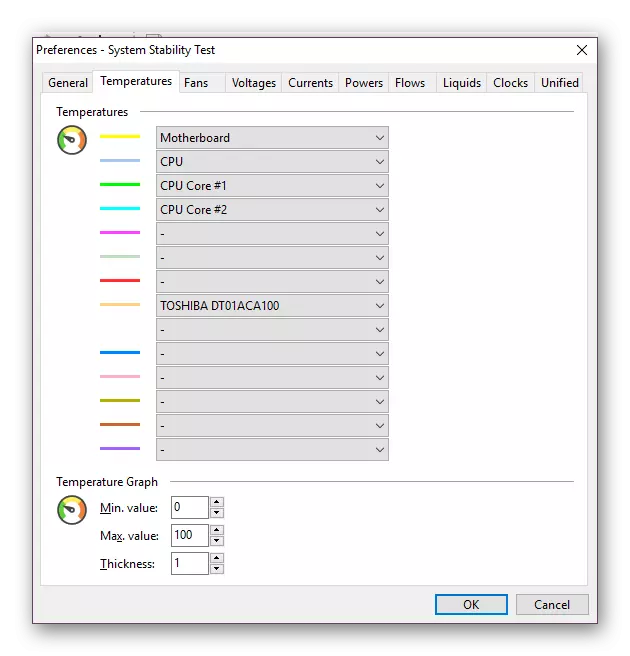
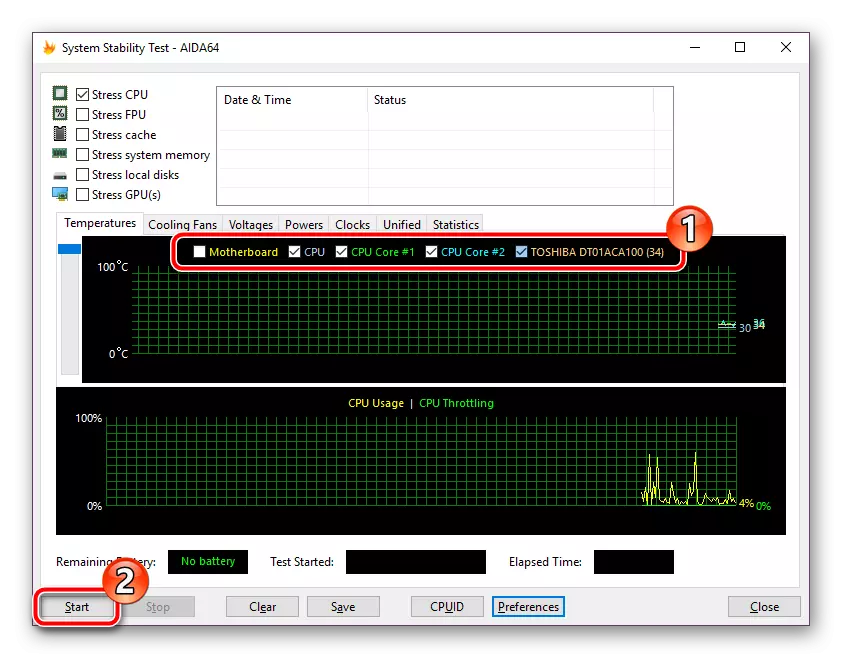
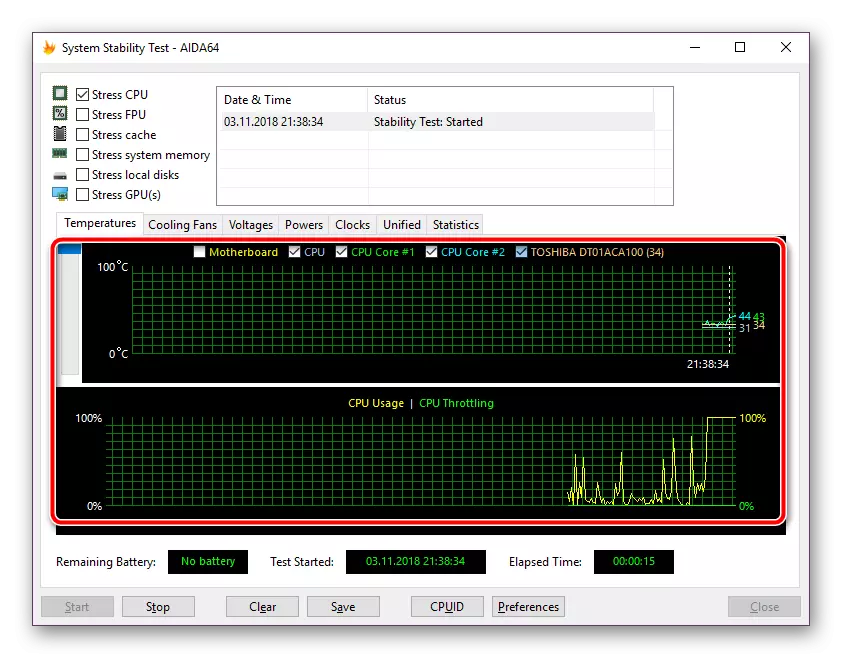
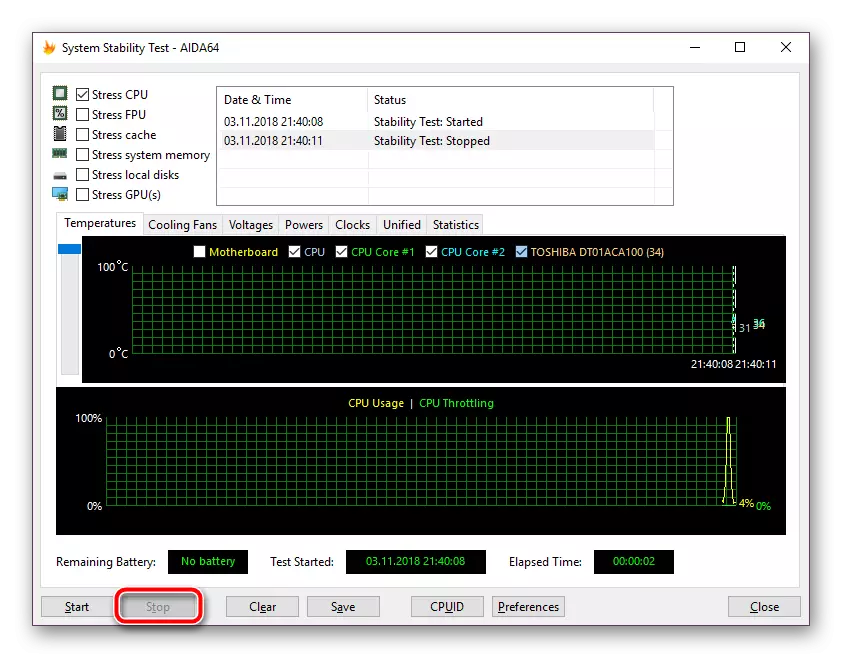
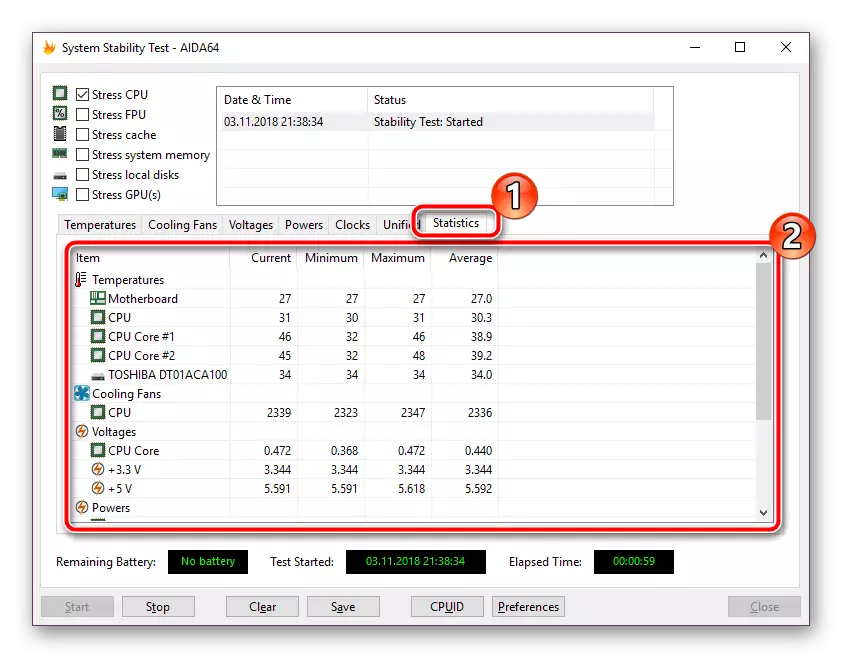
د ترلاسه شویو شمیرې پراساس، پریکړه وکړئ چې ایا د برخې ګړندي کولو یا دا د خپل ځواک حد ته رسیدلی وي. د پرچوس لپاره تفصيلي لارښوونې او وړاندیزونه په نورو توکو کې لینکونه په نورو توکو کې موندل کیدی شي.
تاسو کولی شئ د CPU-Z پرمخ وړلو رسمي ویب پا on ه کې د ډیری Cpu ماډلونو ازموینې پایلو سره ځان وپیژنئ.
د CPU-Z برنامه کې د پروسس کونکو ازموینې پایلې
لکه څنګه چې تاسو لیدلی شئ، د CPU فعالیت فعالیت زده کړئ د خورا مناسب سافټویر کارولو لپاره خورا اسانه کیدی شي. نن ورځ تاسو د دریو اصلي تحلیلونو سره اشنا لرئ، موږ امید لرو چې دوی تاسو سره د اړین معلوماتو په موندلو کې مرسته کړې. که تاسو پدې موضوع کومه پوښتنه لرئ، نو د دوی په نظرونو کې د دوی څخه غوښتنه وکړئ.
